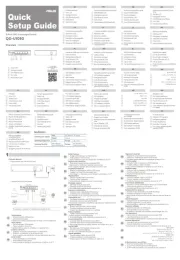Quick Start Guide
Kullanım Klavuzu
PCE-BE6500
WiFi 7 PCIe Adapter
(For 802.11 a/b/g/n/ac/ax/be Wireless Networks)
WiFi 7 PCIe 無線網路卡
(用於802.11 a/b/g/n/ac/ax/be 無線網路)
WiFi 7 PCIe 无線网卡
(用于802.11 a/b/g/n/ac/ax/be 无線网路)
A B
1. Turn o your computer, unplug the power cord, and open the system
cover. Insert the PCE-BE6500 wireless adapter onto the PCI Express p1-x1
slot, and ensure that it is seated completely.
3. When the setup is complete, connect your desktop PC to the Internet
wirelessly via PCE-BE6500.
Setting up a Home Network
Q25349 / Revised Edition v2 / October 2024
2. Scan the code below or download the PCE-BE6500 driver from the
website (https://asus.click/PCE-BE6500_Driver), then follow the
onscreen instructions to complete the Wi-Fi installation.
!
Setting up a Home Network
Lietuvių
1. Išjunkite kompiuterį, atjunkite maitinimo kabelį ir atidarykite sistemos dangtį. Prijunkite belaidį adapterį „PCE-BE6500“ prie „PCI Express“ lizdo „x1“ ir
įsitikinkite, ar jis tinkamai prijungtas.
2. Nuskaitykite toliau pateiktą kodą arba atsisiųskite PCE-BE6500 tvarkyklę iš svetainės (https://asus.click/PCE-BE6500_Driver), tada, vykdydami ekrane
pateikiamus nurodymus, įdiekite „Wi-Fi“.
3. Kai sąranka užbaigta, prijunkite darbalaukio kompiuterį prie belaidžio interneto naudodamiesi PCE-BE6500.
4. Vieną pateiktojo USB kabelio galą prijunkite prie PCE-BE6500 USB prievado, o kitą galą – prie pagrindinės plokštės F_USB jungties.
Nuskaitykite toliau pateiktą kodą arba atsisiųskite PCE-BE6500 tvarkyklę iš svetainės (https://asus.click/PCE-BE6500_Driver), tada, vykdydami ekrane
pateikiamus nurodymus, įdiekite „Bluetooth“.
Latviski
1. Izslēdziet datoru, izvelciet strāvas vadu un atveriet sistēmas pārsegu. Ievietojiet PCE-BE6500 bezvadu adapteri PCI Express p1-x1 slotā un pārliecinieties,
vai tas ir pilnībā ievietots.
2. Skenējiet zemāk esošo kodu vai lejupielādējiet PCE-BE6500 dzini no vietnes (https://asus.click/PCE-BE6500_Driver), pēc tam izpildiet ekrānā sniegtos
norādījumus, lai pabeigtu Wi-Fi instalēšanu.
3. Kad pabeigta iestatīšana, pieslēdziet galddatoru internetam ar bezvadu savienojumu, izmantojot PCE-BE6500.
4. Pieslēdziet pievienotā USB kabeļa vienu galu pie PCE-BE6500 USB porta un otru galu pie mātesplates F_USB savienotāja.
Skenējiet zemāk esošo kodu vai lejupielādējiet PCE-BE6500 dzini no vietnes (https://asus.click/PCE-BE6500_Driver), pēc tam izpildiet ekrānā sniegtos
norādījumus, lai pabeigtu Bluetooth instalēšanu.
Português
1. Desligue o seu computador e o cabo de alimentação e abra a tampa do sistema. Insira o adaptador sem os PCE-BE6500 na ranhura PCI Express x1, e
certique-se de que está corretamente encaixado.
2. Efetue a leitura do código apresentado abaixo ou transra o controlador PCE-BE6500 a partir do website (https://asus.click/PCE-BE6500_Driver) e
siga as instruções exibidas no ecrã para concluir a instalação de Wi-Fi.
3. Quando a instalação estiver concluída, ligue o seu PC à Internet sem os através da placa PCE-BE6500.
4. Ligue uma extremidade do cabo USB fornecido à porta USB do PCE-BE6500 e a outra extremidade ao conector F_USB da placa principal.
Efetue a leitura do código apresentado abaixo ou transra o controlador PCE-BE6500 a partir do website (https://asus.click/PCE-BE6500_Driver) e
siga as instruções exibidas no ecrã para concluir a instalação de Bluetooth.
Română
1. Opriți computerul, deconectați cablul de alimentare și deschideți capacul sistemului. Introduceți adaptorul wireless PCE-BE6500 în fanta PCI Express
x1 și asigurați-vă că este xat complet.
2. Scanați codul de mai jos sau descărcați driverul PCE-BE6500 de pe website (https://asus.click/PCE-BE6500_Driver), apoi urmați instrucțiunile de pe
ecran pentru a naliza instalarea Wi-Fi.
3. După nalizarea congurării, conectaţi PC-ul la internet fără r, prin intermediul unităţii PCE-BE6500.
4. Conectați un capăt al cablului USB livrat la portul USB de pe PCE-BE6500 și capătul celălalt la conectorul F_USB pe placa e bază.
Scanați codul de mai jos sau descărcați driverul PCE-BE6500 de pe website (https://asus.click/PCE-BE6500_Driver), apoi urmați instrucțiunile de pe
ecran pentru a naliza instalarea Bluetooth.
Polski
1. Wyłącz komputer, odłącz przewód zasilający i otwórz pokrywę systemu. Włóż kartę sieci bezprzewodowej PCE-BE6500 do gniazda PCI Express p1-x1 i
upewnij się, że została prawidłowo osadzona.
2. Zeskanuj poniższy kod lub pobierz sterownik PCE-BE6500 z witryny (https://asus.click/PCE-BE6500_Driver), a następnie wykonaj instrukcje ekranowe,
aby ukończyć instalację Wi-Fi.
3. Po zakończeniu ustawień, połącz komputer desktop PC z internetem bezprzewodowo, przez PCE-BE6500.
4. Podłącz jedną wtyczkę dostarczonego kabla USB do portu USB urządzenia PCE-BE6500, a drugą wtyczkę do złącza F_USB na płycie głównej.
Zeskanuj poniższy kod lub pobierz sterownik PCE-BE6500 z witryny (https://asus.click/PCE-BE6500_Driver), a następnie wykonaj instrukcje ekranowe,
aby ukończyć instalację Bluetooth.
Español
1. Apague el equipo, desenchufe el cable de alimentación y abra la tapa del sistema. Inserte el adaptador inalámbrico PCE-BE6500 en la ranura PCI Express
x1 y asegúrese de que está asentado completamente.
2. Escanee el código a continuación o descargue el controlador PCE-BE6500 desde el sitio web (https://asus.click/PCE-BE6500_Driver) y, a continuación,
siga las instrucciones que aparezcan en la pantalla para completar la instalación de Wi-Fi.
3. Use la utilidad ASUS para congurar la tarjeta PCE-BE6500.
4. Conecte un extremo del cable USB incluido al puerto USB de PCE-BE6500 y el otro extremo al conector F_USB de la placa base.
Escanee el código a continuación o descargue el controlador PCE-BE6500 desde el sitio web (https://asus.click/PCE-BE6500_Driver) y, a continuación,
siga las instrucciones que aparezcan en la pantalla para completar la instalación de Bluetooth.
Українська
1. Вимкніть комп’ютер, вийміть з розетки шнур живлення і відкрийте корпус. Вставте бездротовий адаптер PCE-BE6500 до отвору PCI Express p1-x1 і
переконайтеся, що він повністю став на місце.
2. Скануйте код нижче або завантажте драйвер PCE-BE6500 з веб-сайту (https://asus.click/PCE-BE6500_Driver) і виконуйте інструкції на екрані, аби
завершити інсталяцію Wi-Fi.
3. Коли настроювання завершене, встановіть бездротове підключення стаціонарного ПК до Інтернет до PCE-BE6500.
4. Підключіть один кінець USB-кабелю з комплекту до USB-порту на PCE-BE6500, а інший кінець – до сполучувача F_USB на материнській платі.
Скануйте код нижче або завантажте драйвер PCE-BE6500 з веб-сайту (https://asus.click/PCE-BE6500_Driver) і виконуйте інструкції на екрані, аби
завершити інсталяцію Bluetooth.
Nederlands
1. Schakel uw computer uit, koppel de voedingskabel los en open het deksel van het systeem. Stop de draadloze PCE-BE6500-adapter in de PCI Express
x1-sleuf en controleer of deze stevig is aangesloten.
2. Scan de onderstaande code of download het PCE-BE6500-stuurprogramma vanaf de website (https://asus.click/PCE-BE6500_Driver) en volg dan de
instructies op het scherm om de wi-installatie te voltooien.
3. Wanneer de installatie is voltooid, kunt u met uw desktopcomputer een draadloze internetverbinding maken via PCE-BE6500.
4. Sluit het ene uiteinde van de bijgeleverde USB-kabel aan op de USB-poort op de PCE-BE6500 en het andere uiteinde op de F_USB- aansluiting op het
moederbord.
Scan de onderstaande code of download het PCE-BE6500-stuurprogramma vanaf de website (https://asus.click/PCE-BE6500_Driver) en volg dan de
instructies op het scherm om de Bluetooth-installatie te voltooien.
Ελληνικά
1. Απενεργοποιήστε τον υπολογιστή σας, βγάλτε το καλώδιο από την πρίζα και ανοίξτε το κάλυμμα του συστήματος. Συνδέστε τον ασύρματο προσαρμογέα
PCE-BE6500 στην υποδοχή PCI Express p1-x1 και βεβαιωθείτε ότι έχει συνδεθεί σωστά.
2. Σαρώστε τον παρακάτω κωδικό ή κάντε λήψη του προγράμματος οδήγησης PCE-BE6500 από τον ιστότοπο (https://asus.click/PCE-BE6500_Driver) και,
στη συνέχεια, ακολουθήστε τις οδηγίες στην οθόνη για να ολοκληρώσετε την εγκατάσταση του Wi-Fi.
3. Όταν ολοκληρωθεί η εγκατάσταση, συνδέστε τον επιτραπέζιο Η/Υ ασύρματα στο internet μέσω του PCE-BE6500.
4. Συνδέστε το ένα άκρο του καλωδίου USB του πακέτου στη θύρα USB στο PCE-BE6500 και το άλλο άκρο στο σύνδεσμο F_USB στη μητρική κάρτα.
Σαρώστε τον παρακάτω κωδικό ή κάντε λήψη του προγράμματος οδήγησης PCE-BE6500 από τον ιστότοπο (https://asus.click/PCE-BE6500_Driver) και,
στη συνέχεια, ακολουθήστε τις οδηγίες στην οθόνη για να ολοκληρώσετε την εγκατάσταση του Bluetooth.
한국어
1. 컴퓨터를끄고전원코드를뽑은후시스템커버를엽니다.PCE-BE6500무선어댑터를PCIExpressx1슬롯에끼우고완전히끼워졌는지
확인하십시오.
2. 아래의코드를스캔하거나웹사이트(https://asus.click/PCE-BE6500_Driver)에서PCE-BE6500드라이버를다운로드한다음화면지침에따라
Wi-Fi설치를완료하십시오.
3. 설치가완료되면PCE-BE6500를통해원격으로데스크톱PC를인터넷에연결하십시오.
4. 함께제공된USB케이블의한쪽끝을PCE-BE6500의USB포트에,반대쪽끝을메인보드의F_USB커넥터에연결합니다.
아래의코드를스캔하거나웹사이트(https://asus.click/PCE-BE6500_Driver)에서PCE-BE6500드라이버를다운로드한다음화면지침에따라
Bluetooth설치를완료하십시오.
Srpski
1. Isključite kompjuter, izvucite kabl za struju i otvorite poklopac sistema. Ubacite PCE-BE6500 bežični adapter u prorez za PCI Express p1-x1 i proverite da je
potpuno ušao.
2. Skenirajte kod ispod ili preuzmite PCE-BE6500 drajver sa internet prezentacije (https://asus.click/PCE-BE6500_Driver), a potom pratite uputstva na
ekranu da obavite Wi-Fi instalaciju.
3. Kada je instaliranje završeno, bežično povežite svoj desktop PC na internet preko PCE-BE6500.
4. Povežite jedan kraj priloženog USB kabla za USB priključak na PCE-BE6500 uređaju, a drugi kraj za F_USB konektor na matičnoj ploči.
Skenirajte kod ispod ili preuzmite PCE-BE6500 drajver sa internet prezentacije (https://asus.click/PCE-BE6500_Driver), a potom pratite uputstva na
ekranu da obavite Bluetooth instalaciju.
日本語
1. コンピューターの電源をオフにし、電源ケーブルをコンセントから抜き、コンピューターのカバーを取り外します。PCE-BE6500をPCI
Expressx1スロットに確実に固定されるように取り付けます。
2. [Wi-Fi機能を使用する場合]二次元コードのスキャン、またはWebサイト(https://asus.click/PCE-BE6500_Driver)からPCE-BE6500のドライ
バーをダウンロードし、画面の指示に従ってWLANカードドライバーをインストールします。
3. セットアップ完了後、デスクトップPCに取り付けされたPCE-BE6500から無線ネットワークに接続し、インターネットへ接続します。
4. [Bluetooth機能を使用する場合]同梱されているUSBケーブルで、PCE-BE6500本体のUSBコネクタとマザーボード上のF_USBコネクタを接
続します。
二次元コードのスキャン、またはWebサイト(https://asus.click/PCE-BE6500_Driver)からPCE-BE6500のドライバーをダウンロードし、画
面の指示に従ってBluetoothドライバーをインストールします。
РУССКИЙ
1. Выключите компьютер, отсоедините кабель питания и откройте крышку системы. Вставьте беспроводной адаптер PCE-BE6500 в
слот PCI Express p1-x1 и убедитесь, что он правильно установлен.
2. Отсканируйте QR-код ниже или скачайте драйвер PCE-BE6500 с сайта (https://asus.click/PCE-BE6500_Driver), затем следуйте
инструкциям на экране для завершения установки Wi-Fi.
3. После завершения настройки подключите Ваш ПК к интернету через PCE-BE6500.
4. Подключите один конец поставляемого в комплекте кабеля USB к порту USB PCE-BE6500, а другой конец к разъему F_USB на
материнской плате.
Отсканируйте QR-код ниже или скачайте драйвер PCE-BE6500 с сайта (https://asus.click/PCE-BE6500_Driver), затем следуйте
инструкциям на экране для завершения установки Bluetooth.
Eesti
1. Lülitage arvuti välja, eemaldage toitejuhe ja avage seadme kaas. Pange kaardipilusse PCI Express p1-x1 juhtmeta võrgu kaart PCE-BE6500 ja
kontrollige, et see on pesas nõuetekohaselt.
2. Skannige järgnevat koodi või laadige alla PCE-BE6500 draiver veebisaidilt (https://asus.click/PCE-BE6500_Driver), seejärel järgige ekraanil
antavaid juhiseid, et Wi-Fi installida.
3. Kui häälestus on lõpule viidud, siis ühendage lauaarvuti traadita Internetiga, kasutades ruuterit PCE-BE6500.
4. Ü hendage komplekti kuuluva USB-kaabli üks ots adapteri PCE-BE6500 ühte porti ja teine ots F_USB konnektoriga emaplaadil.
Skannige järgnevat koodi või laadige alla PCE-BE6500 draiver veebisaidilt (https://asus.click/PCE-BE6500_Driver), seejärel järgige ekraanil
antavaid juhiseid, et Bluetooth installida.
Magyar
1. Kapcsolja ki a számítógépét, húzza ki a tápkábelt, és nyissa ki a rendszer fedelét. Helyezze be a PCE-BE6500 vezeték nélküli adaptert a PCI
Express (x1) nyílásba, és ellenőrizze, hogy megfelelően illeszkedik.
2. Olvassa be az alábbi kódot, vagy töltse le a PCE-BE6500 illesztőprogramot a weboldalról (https://asus.click/PCE-BE6500_Driver), majd kövesse
a képernyőn megjelenő utasításokat a Wi-Fi telepítés befejezéséhez.
3. A telepítés végén csatlakoztassa az asztali PC-t vezeték nélküli az internethez a PCE-BE6500 eszközön keresztül.
4. Csatlakoztassa a tartozékként kapott USB-kábel egyik végét a PCE-BE6500 eszközön lévő USB-portba, a másik végét pedig az alaplapon
lévő F_USB csatlakozóba.
Olvassa be az alábbi kódot, vagy töltse le a PCE-BE6500 illesztőprogramot a weboldalról (https://asus.click/PCE-BE6500_Driver), majd kövesse
a képernyőn megjelenő utasításokat a Bluetooth telepítés befejezéséhez.
Slovensky
1. Izklopite računalnik, izključite napajalni kabel in odprite pokrov sistema. Brezžični adapter PCE-BE6500 vstavite v režo PCI Express p1-x1 in
poskrbite, da bo dobro vstavljen.
2. Naskenujte kód nižšie alebo si stiahnite ovládač PCE-BE6500 z webovej lokality (https://asus.click/PCE-BE6500_Driver) a potom podľa pokynov
na obrazovke dokončite inštaláciu siete Wi-Fi.
3. Po dokončení inštalácie pripojte svoj stolový PC k internetu bezdrôtovým spôsobom pomocou PCE-BE6500.
4. Jeden koniec dodaného USB kábla pripojte k USB portu na zariadení PCE-BE6500 a druhý koniec pripojte ku konektoru F_USB na základnej
doske
Naskenujte kód nižšie alebo si stiahnite ovládač PCE-BE6500 z webovej lokality (https://asus.click/PCE-BE6500_Driver) a potom podľa pokynov
na obrazovke dokončite inštaláciu siete Bluetooth.
Čeština
1. Vypněte počítač, odpojte napájecí kabel a otevřete kryt systému. Vložte bezdrátový adaptér PCE-BE6500 do slotu PCI Express p1-x1 a ujistěte
se, že je zcela zastrčen.
2. Oskenujte níže uvedený kód nebo stáhněte ovladač PCE-BE6500 z webu (https://asus.click/PCE-BE6500_Driver) a potom proveďte instalaci
Wi-Fi podle zobrazených pokynů.
3. Po dokončení instalace připojte stolní počítač k Internetu bezdrátově prostřednictvím PCE-BE6500.
4. Připojte jeden konec přiloženého kabelu USB k portu USB na zařízení PCE-BE6500 a druhý konec ke konektoru F_USB na základní desce.
Oskenujte níže uvedený kód nebo stáhněte ovladač PCE-BE6500 z webu (https://asus.click/PCE-BE6500_Driver) a potom proveďte instalaci
Bluetooth podle zobrazených pokynů.
Suomi
1. Kytke tietokone pois päältä, irrota virtajohto ja avaa järjestelmän kansi. Liitä langaton PCE-BE6500 -sovitin PCI Express p1-x1 -paikkaan ja varmista,
että se on kokonaan paikallaan.
2. Skannaa alla oleva koodi tai lataa PCE-BE6500-ohjain verkkosivustolta (https://asus.click/PCE-BE6500_Driver), suorita sitten Wi-Fi-asennus
loppuun näytön ohjeiden mukaisesti.
3. Kun asetus on valmis, liitä pöytätietokone langattomasti internetiin PCE-BE6500:n kautta.
4. Liitä toimitukseen kuuluvan USB-kaapelin toinen pää PCE-BE6500:n USB-porttiin ja toinen pää emolevyn F_USBliitäntään.
Skannaa alla oleva koodi tai lataa PCE-BE6500-ohjain verkkosivustolta (https://asus.click/PCE-BE6500_Driver), suorita sitten Bluetooth-asennus
loppuun näytön ohjeiden mukaisesti.
български
1. Изключете компютъра си, извадете захранващия кабел от контакта и отворете капака на системата. Вкарайте безжичния адаптер
PCE-BE6500 в гнездото PCI Express x1, като се уверите, че влиза докрай.
2. Сканирайте кода по-долу или изтеглете драйвера PCE-BE6500 от уеб сайта (https://asus.click/PCE-BE6500_Driver). После следвайте
инструкциите на екрана, за да завършите Wi-Fi инсталацията.
3. Когато инсталацията приключи, свържете безжично Вашия настолен компютър към интернет чрез PCE-BE6500
4. Свържете единия край на свързвания USB кабел към USB порта на PCE-BE6500, а другия край - към F_USB конектора на дънната платка.
Сканирайте кода по-долу или изтеглете драйвера PCE-BE6500 от уеб сайта (https://asus.click/PCE-BE6500_Driver). После следвайте
инструкциите на екрана, за да завършите Bluetooth инсталацията.
Bahasa Indonesia
1. Matikan komputer, lepas kabel daya, lalu buka penutup sistem. Pasang adapter nirkabel PCE-BE6500 ke slot PCI Express x1, lalu pastikan
adapter telah terpasang dengan benar.
2. Pindai kode di bawah ini atau download driver PCE-BE6500 dari situs web (https://asus.click/PCE-BE6500_Driver), lalu ikuti petunjuk pada
layar untuk menyelesaikan penginstalan Wi-Fi.
3. Setelah kongurasi selesai, sambungkan PC desktop ke Internet secara nirkabel melalui PCE-BE6500.
4. Sambungkan salah satu ujung kabel USB yang disertakan ke port USB pada PCE-BE6500 dan ujung lainnya ke konektor F_USB pada
motherboard.
Pindai kode di bawah ini atau download driver PCE-BE6500 dari situs web (https://asus.click/PCE-BE6500_Driver), lalu ikuti petunjuk pada
layar untuk menyelesaikan penginstalan Bluetooth.
ไทย
1. ปิดคอมพิวเตอร์ ถอดปลั๊กไฟ และเปิดฝาครอบระบบ เสียบอะแดปเตอร์ไร้สาย PCE-BE6500 เข้าไปในสล็อต PCI Express x1
และตรวจสอบให้แน่ใจว่าแน่นสนิทดี
2. สแกนรหัส ด้านล่าง หรือดาวน์โหลดไดรเวอร์ PCE-BE6500 จากเว็บไซต์ (https://asus.click/PCE-BE6500_Driver) จากนั้นทาาตามคาาแนะนาาบน
หน้าจอเพื่อทาาการติดตั้ง Wi-Fi ให้เสร็จสิ้น
3. เมื่อการตั้งค่าสมบูรณ์ เชื่อมต่อเดสก์ทอป PC ของคุณเข้ากับอินเทอร์เน็ตแบบไร้สายผ่าน PCE-BE6500
4. เชื่อมต่อปลายสายเคเบิล USB ที่ให้มาด้านหนึ่งเข้ากับพอร์ต USB บน PCE-BE6500 และปลายสายอีกด้านหนึ่งเข้ากับ ขั้วต่อ F_USB บนแผงวงจร
หลัก
สแกนรหัส ด้านล่าง หรือดาวน์โหลดไดรเวอร์ PCE-BE6500 จากเว็บไซต์ (https://asus.click/PCE-BE6500_Driver) จากนั้นทาาตามคาาแนะนาาบน
หน้าจอเพื่อทาาการติดตั้ง Bluetooth ให้เสร็จสิ้น
Türkçe
1. Bilgisayarınızı kapatın, güç kablosunu çıkarın ve sistem kapağını açın. PCE-BE6500 kablosuz adaptörünü PCI Express p1-x1 yuvasına takın ve tamamen
oturduğundan emin olun.
2. Aşağıdaki kodunu tarayın veya PCE-BE6500 sürücüsünü web sitesinden indirin (https://asus.click/PCE-BE6500_Driver ). Ardından Wi-Fi kurulumunu
tamamlamak için ekrandaki talimatları izleyin.
3. Kurulum tamamlandığında, masaüstü PC’nizi PCE-BE6500 ile internete kablosuz bağlayın.
4. Sağlanan USB kablosunun bir ucunu PCE-BE6500 üzerindeki USB bağlantı noktasına, diğer ucunu da ana karttaki F_USB bağlayıcıya bağlayın.
Aşağıdaki kodunu tarayın veya PCE-BE6500 sürücüsünü web sitesinden indirin (https://asus.click/PCE-BE6500_Driver ). Ardından
Bluetooth
kurulumunu
tamamlamak için ekrandaki talimatları izleyin.
繁體中文
1. 關閉電腦、拔除電源線,並打開機殼後蓋。將PCE-BE6500無線網路卡插入PCIExpressx1插槽,並請確認無線網路卡
已完全插入插槽。
2. 掃描左側code或至網站(https://asus.click/PCE-BE6500_Driver)下載PCE-BE6500驅動程式,然後依照螢幕上的操作提
示完成Wi-Fi安裝。
3. 安裝完成後,將您的電腦透過PCE-BE6500利用無線的方式連線至網際網路。
4. 將隨附的USB連接線的一端插入PCE-BE6500的USB連接埠中,另一端則插入主機板上的F_USB連接埠中。
掃描左側code或至網站(https://asus.click/PCE-BE6500_Driver)下載PCE-BE6500驅動程式,然後依照螢幕上的操作提
示完成藍牙安裝。
簡體中文
1. 關閉電腦、拔掉電源線,並打開機箱後蓋。將 PCE-BE6500 無線網卡插入 PCI Express x1 插槽,並請確認無線網卡已
完全插入插槽。
2. 掃描左側二維碼或至網站(https://asus.click/PCE-BE6500_Driver)下載 PCE-BE6500 驅動程序,然後按照屏幕上的
操作提示完成 Wi-Fi 安裝。
3. 安裝完成後,將您的電腦通過 PCE-BE6500 利用無線的方式連接至互聯網。
4. 將隨附的 USB 連接線的一端插入 PCE-BE6500 的 USB 接口中, 另一端則插入主板上的 F_USB 接口中。
掃描左側二維碼或至網站(https://asus.click/PCE-BE6500_Driver)下載 PCE-BE6500 驅動程序,然後按照屏幕上的
操作提示完成藍牙安裝。
English
1. Turn o your computer, unplug the power cord, and open the system cover. Insert the PCE-BE6500 wireless adapter onto the PCI Express p1-x1 slot, and
ensure that it is seated completely.
2. Scan the code below or download the PCE-BE6500 driver from the website (https://asus.click/PCE-BE6500_Driver), then follow p1-he onscreen instructions
to complete the Wi-Fi installation.
3. When the setup is complete, connect your desktop PC to the Internet wirelessly via PCE-BE6500.
4. Connect one end of the bundled USB cable to the USB port on PCE-BE6500 and the other end to the F_USB connector on the motherboard.
Scan the code below or download the PCE-BE6500 driver from the website (https://asus.click/PCE-BE6500_Driver), then follow the onscreen instructions
to complete the Bluetooth installation.
Dansk
1. Sluk din computer, træk stikket ud af stikkontakten og åbn systembeslaget. Slut den trådløse adapter PCE-BE6500 til stikket PCI Express x1, og sørg for
at det tilsluttes ordentligt.
2. Scan nedenstående kode, eller download PCE-BE6500-driveren på hjemmesiden (https://asus.click/PCE-BE6500_Driver), og følg derefter vejledningerne
på skærmen for, at gennemføre Wi-Fi-installationen.
3. Når opsætningen er færdig, skal du oprette en trådløs forbindelse til internettet fra din pc via PCE-BE6500.
4. Forbind den ene ende af det medfølgende USB-kabel til USB-porten på PCE-BE6500 og den anden ende til F_USB-stikket på bundkortet.
Scan nedenstående kode, eller download PCE-BE6500-driveren på hjemmesiden (https://asus.click/PCE-BE6500_Driver), og følg derefter vejledningerne
på skærmen for, at gennemføre Bluetooth-installationen.
Norsk
1. Slå av datamaskinen, koble fra strømledningen, og åpne systemdekselet. Sett PCE-BE6500-trådløsadapteren inn i PCI Express x1-sporet, og sørg for at
det sitter godt.
2. Skann koden nedenfor eller last ned driveren til PCE-BE6500 fra nettstedet (https://asus.click/PCE-BE6500_Driver), og følg så instruksjonene på skjermen
for å fullføre installasjonen av Wi-Fi.
3. Når oppsettet er ferdig, kan du koble den stasjonære PC-en til Internett trådløst via PCE-BE6500.
4. Koble den ene enden av den medfølgende USB-kabelen til USB-porten på PCE-BE6500 og den andre enden til F_USB-porten på hovedkortet.
Skann oden nedenfor eller last ned driveren til PCE-BE6500 fra nettstedet (https://asus.click/PCE-BE6500_Driver), og følg så instruksjonene på skjermen
for å fullføre installasjonen av Bluetooth.
Svenska
1. Stäng av datorn, dra ut sladden ur uttaget och öppna systemets lucka. Sätt i den trådlösa PCE-BE6500-adaptern i PCI Express x1-facket, och se til att
den sitter i helt.
2. Skanna koden nedan eller hämta PCE-BE6500-drivrutinen från webbplatsen (https://asus.click/PCE-BE6500_Driver), och följ anvisningarna på skärmen
för att slutföra Wi-Fi-installationen.
3. När installationen är klar, anslut den stationära datorn trådlöst via PCE-BE6500.
4. Anslut ena änden av den medföljande USB-kabeln till USB-porten på PCE-BE6500, och den andra änden till F_USB-kontakten på moderkortet.
Skanna koden nedan eller hämta PCE-BE6500-drivrutinen från webbplatsen (https://asus.click/PCE-BE6500_Driver), och följ anvisningarna på skärmen
för att slutföra Bluetooth-installationen.
Tiếng Việt
1. Tắt máy tính, ngắt dây nguồn và mở nắp vỏ máy. Lắp card không dây PCE-BE6500 vào 1 khe cắm PCI Express và đảm bảo nó được lắp khít hoàn toàn.
2. Quét mã bên dưới hoặc tải xuống driver PCE-BE6500 từ trang web (https://asus.click/PCE-BE6500_Driver), sau đó thực hiện theo hướng dẫn trên màn
hình để hoàn tất cài đặt Wi-Fi.
3. Khi quá trình cài đặt hoàn tất, hãy kết nối máy tính để bàn với mạng không dây thông qua PCE-BE6500.
4. Cắm đầu này của cáp USB kèm theo vào cổng USB trên PCE-BE6500 và đầu còn lại vào đầu cắm F_USB trên bo mạch chủ.
Quét mã bên dưới hoặc tải xuống driver PCE-BE6500 từ trang web (https://asus.click/PCE-BE6500_Driver), sau đó thực hiện theo hướng dẫn trên màn
hình để hoàn tất cài đặt Bluetooth.
Bahasa Malayu
1. Matikan komputer anda, cabut palam kord kuasa dan buka penutup sistem. Masukkan penyesuai wayarles PCE-BE6500 ke slot PCI Express p1-x1 dan
pastikan bahawa ia dimasukkan sepenuhnya.
2. Imbas kod di bawah atau muat turun pemacu PCE-BE6500 daripada laman web (https://asus.click/PCE-BE6500_Driver), kemudian ikut arahan pada
skrin untuk melengkapkan pemasangan Wi-Fi.
3. Apabila penyediaan lengkap, sambungkan PC desktop anda ke Internet secara wayarles melalui PCE-BE6500.
4. Sambungkan satu hujung kabel USB tergabung ke port USB pada PCE-BE6500 dan hujung yang satu lagi ke penyambung F_USB pada papan induk.
Imbas kod di bawah atau muat turun pemacu PCE-BE6500 daripada laman web (https://asus.click/PCE-BE6500_Driver), kemudian ikut arahan pada
skrin untuk melengkapkan pemasangan Bluetooth.
Français
1. Éteignez votre ordinateur, débranchez le câble d’alimentation et ouvrez le boîtier. Insérez l’adaptateur WiFi du PCE-BE6500 dans le slot PCI Express p1-x1
jusqu’à ce qu’il soit bien en place.
2. Scannez le code ci-dessous ou téléchargez le pilote du PCE-BE6500 sur le site (https://asus.click/PCE-BE6500_Driver), puis suivez les instructions à l’écran
pour terminer l’installation du WiFi.
3. Une fois la conguration terminée, connectez votre ordinateur au réseau sans l par le biais du PCE-BE6500.
4. Connectez une extrémité du câble USB au port USB situé sur le PCE-BE6500 et l’autre extrémité au connecteur F_USB situé sur la carte mère.
Scannez le code ci-dessous ou téléchargez le pilote du PCE-BE6500 sur le site (https://asus.click/PCE-BE6500_Driver), puis suivez les instructions à l’écran
pour terminer l’installation du Bluetooth.
Deutsch
1. Schalten Sie Ihren Computer aus, ziehen Sie das Netzkabel heraus und önen die Systemabdeckung. Setzen Sie den PCE-BE6500 WLAN-Adapter in
den PCI Express p1-x1 Steckplatz ein und achten Sie darauf, dass er vollständig steckt.
2. Scannen Sie unten den Code oder laden Sie den PCE-BE6500-Treiber von der Webseite herunter (https://asus.click/PCE-BE6500_Driver) und befolgen
Sie die Bildschirmanweisungen zum Abschließen der WLAN-Installation.
3. Wenn die Einrichtung abgeschlossen ist, verbinden Sie Ihren Desktop PC über PCE-BE6500 drahtlos mit dem Internet.
4. Verbinden Sie das eine Ende des mitgelieferten USB-Kabels mit dem USB-Anschluss am PCE-BE6500 und das andere Ende mit dem F_USB-Anschluss
auf dem Motherboard.
Scannen Sie unten den Code oder laden Sie den PCE-BE6500-Treiber von der Webseite herunter (https://asus.click/PCE-BE6500_Driver) und befolgen
Sie die Bildschirmanweisungen zum Abschließen der Bluetooth-Installation.
Italiano
1. Spegnere il computer, scollegare il cavo di alimentazione e aprire il coperchio del sistema. Inserire l’adattatore wireless PCE-BE6500 nello slot PCI Express
x1 e assicurarsi che sia inserito completamente.
2. Eseguire la scansione del codice qui sotto o scaricare il driver PCE-BE6500 dal sito web (https://asus.click/PCE-BE6500_Driver), quindi seguire le istruzioni
sullo schermo per completare l’installazione Wi-Fi.
3. Quando l’installazione è completata connettete il vostro desktop PC ad Internet tramite una rete wireless grazie al PCE-BE6500.
4. Collegate un’estremità del cavo USB in dotazione alla porta USB del PCE-BE6500 e l’altra estremità al connettore F_USB sulla scheda madre.
Eseguire la scansione del codice qui sotto o scaricare il driver PCE-BE6500 dal sito web (https://asus.click/PCE-BE6500_Driver), quindi seguire le istruzioni
sullo schermo per completare l’installazione Bluetooth.
4. Connect one end of the bundled USB cable to the USB port on PCE-BE6500 and
the other end to the F_USB connector on the motherboard.
Scan the code below or download the PCE-BE6500 driver from the website
(https://asus.click/PCE-BE6500_Driver), then follow the onscreen instructions to
complete the Bluetooth installation.